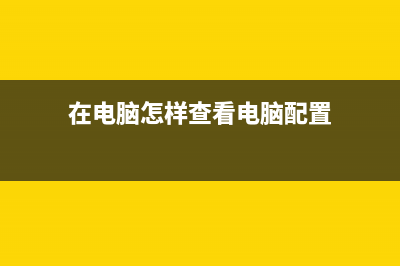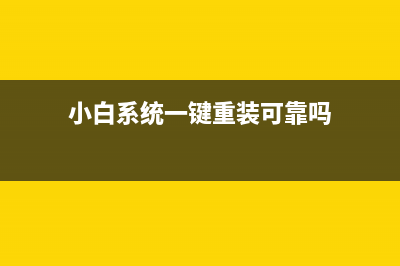电脑开机声音怎么更换?一招教你搞定 (电脑开机声音怎么取消掉)
整理分享电脑开机声音怎么更换?一招教你搞定 (电脑开机声音怎么取消掉),希望有所帮助,仅作参考,欢迎阅读内容。
内容相关其他词:电脑开机声音怎么调小,电脑开机声音怎么打开,电脑开机声音怎么打开,电脑开机声音怎么取消掉,电脑开机声音怎么关闭,电脑开机声音怎么调小,电脑开机声音怎么关闭,电脑开机声音怎么关闭,内容如对您有帮助,希望把内容链接给更多的朋友!
电脑开机声音怎么更换 图1 win7*修改方式 1、WIN7*首先打开“控制面板”→“硬件和声音”,如图:电脑开机声音怎么更换 图2 2、点击进入“声音”设置选项,如图:电脑开机声音怎么更换 图3 3、在弹出的窗口中,切换到“声音”选项,然后在声音设置界面中找到开机默认的声音文件“Win默认”,然后再点击下方“程序事件”中的“Win登录”,默认的Win7开机声音就是这个,如图:电脑开机声音怎么更换 图4 4、点击右侧“浏览”,找到我们的想要更改的一个开机声音,格式必须是.wav格式,并且是一个比较段的音频文件(大家可以去网上找,也可以自己实用工具提前制作好)选中后点击“打开”,如图: 电脑开机声音怎么更换 图5 5、完成以上*作后,你的Win7*登录的声音就换成了“你新设置的声音文件了”,如图:电脑开机声音怎么更换 图6 6、完成设置后,记得点击底部的“确定”保存更改。电脑开机声音怎么更换 图7 最后总结:以上就是Win7*开机声音的更改教程,需要提前准备好自己喜欢的.wav音频文件,然后按照以上方式设置即可。设置完成后重新启动电脑,就生效了。赶紧试试吧,声音是不是很喜欢呢? Win*修改方式 1、首先找到Win桌面右下角的喇叭“声音”图标,点击鼠标右键,在弹出菜单中点击「声音」,如下图: 2、Win*默认设置是关闭开机声音的,因此我们打开声音设置选项后,要注意查看声音是否为“Win默认”,然后勾选下方的“播放Win启动声音”。设置完毕后,点击下面的“确定”保存设置。 完成以上两步设置后,Win电脑开机就会有启动的声音了。不过自带的Win开机声音还是比较难听的,时间长了难免会腻,我们可以更换成一些自己喜欢的开机声音,继续*作如下。 3、接下来运用Win+R组合快捷键打开运行对话框,然后键入或粘贴上路径:C:\WINDOWS\Media,并点击下方的确定打开,如图: 4、打开的是Window*音频文件夹,在这个Media文件夹中,找到Win启动.wav(有些*显示为StartWin.wav)音频文件,这个就是Win开机启动文件。 5、我们可以去网上下载一个.wav短音频文件,然后命名为Win启动.wav,并替换掉Media文件夹中的开机音频文件即可。 最后总结:在替换Win自带的Win启动.wav声音文件之前,建议用户先将自带的音频文件*到其它文件夹中备份一份,方便日后还原。 以上就是小编整理的“电脑开机声音怎么更换”的教程。
电脑开机声音怎么更换 图5 5、完成以上*作后,你的Win7*登录的声音就换成了“你新设置的声音文件了”,如图:电脑开机声音怎么更换 图6 6、完成设置后,记得点击底部的“确定”保存更改。电脑开机声音怎么更换 图7 最后总结:以上就是Win7*开机声音的更改教程,需要提前准备好自己喜欢的.wav音频文件,然后按照以上方式设置即可。设置完成后重新启动电脑,就生效了。赶紧试试吧,声音是不是很喜欢呢? Win*修改方式 1、首先找到Win桌面右下角的喇叭“声音”图标,点击鼠标右键,在弹出菜单中点击「声音」,如下图: 2、Win*默认设置是关闭开机声音的,因此我们打开声音设置选项后,要注意查看声音是否为“Win默认”,然后勾选下方的“播放Win启动声音”。设置完毕后,点击下面的“确定”保存设置。 完成以上两步设置后,Win电脑开机就会有启动的声音了。不过自带的Win开机声音还是比较难听的,时间长了难免会腻,我们可以更换成一些自己喜欢的开机声音,继续*作如下。 3、接下来运用Win+R组合快捷键打开运行对话框,然后键入或粘贴上路径:C:\WINDOWS\Media,并点击下方的确定打开,如图: 4、打开的是Window*音频文件夹,在这个Media文件夹中,找到Win启动.wav(有些*显示为StartWin.wav)音频文件,这个就是Win开机启动文件。 5、我们可以去网上下载一个.wav短音频文件,然后命名为Win启动.wav,并替换掉Media文件夹中的开机音频文件即可。 最后总结:在替换Win自带的Win启动.wav声音文件之前,建议用户先将自带的音频文件*到其它文件夹中备份一份,方便日后还原。 以上就是小编整理的“电脑开机声音怎么更换”的教程。 标签: 电脑开机声音怎么取消掉
本文链接地址:https://www.iopcc.com/jiadian/50531.html转载请保留说明!